Ao visualizar os vídeos no Google Drive, eles podem parecer borrados e parecem ter sido compactados e estarem com a qualidade reduzida. Então, o Google realmente comprime o vídeo do Google Drive, ou é outra coisa? Vamos descobrir isso nas seguintes partes do tópico.
Além disso, você encontrou o limite de armazenamento de 15 GB do Google Drive? Recomendamos que você use Wondershare Uniconverter para compactar vídeos sem perder qualidade e economizar espaço de armazenamento no Google Drive.
Experimente o Compressor de vídeo em lotes do UniConverter gratuitamente agora!
Mais de 3.591.664 pessoas baixaram para experimentar os recursos avançados.
Parte 1. Por que Google Drive parece compactar os vídeos?
A resposta para sua pergunta - O Google Drive compacta vídeos é não!!
Os vídeos não são compactados, reduzidos em tamanho ou em qualidade durante o upload para o Google Drive.
O tamanho máximo de reprodução que o Google Drive suporta é de 300 MB e a resolução máxima é de 1920 X 1080p para que a reprodução na unidade seja rápida e imediata. Portanto, reproduzir vídeos em resolução mais baixa aos vídeos reais para economizar largura de banda e evitar buffering pode fazer parecer que o Google drive compacta vídeos, onde, na verdade, o tamanho do arquivo é o mesmo.
Experimente o Compressor de vídeo em lotes do UniConverter gratuitamente agora!
Mais de 3.591.664 pessoas baixaram para experimentar os recursos avançados.
Parte 2. Como compactar vídeos para ultrapassar o limite de 15 GB gratuito de armazenamento do Google Drive?
Uma Conta do Google dá ao usuário 15GB de armazenamento em nuvem gratuito e, quando esse limite for excedido, você precisa adquirir um plano de armazenamento de acordo com suas necessidades. Vídeos de alta qualidade ocupam muito espaço de armazenamento e, se você enviar esses arquivos para o Google Drive, ficará sem espaço de armazenamento bem rápido.
Uma das melhores opções para evitar essa situação e ultrapassar os 15 GB de armazenamento gratuito do Google Drive é compactar os vídeos e reduzir o tamanho. Para realizar essa tarefa de compactação sem alterar muito a qualidade do vídeo, a melhor ferramenta é o Wondershare UniConverter.
Usando este software repleto de recursos, você pode compactar vídeos rapidamente em quase todos os formatos sem perder qualidade e também pode processá-los em lotes. A ferramenta suporta vários recursos adicionais, como download de vídeo, gravação, edição, gravação de DVD, remoção de plano de fundo e muito mais.
Passos para compactar vídeos usando o Wondershare UniConverter
Passo 1 Adicione vídeos ao compressor Wondershare
Abra o software instalado e escolha a opção Compressor de vídeo na interface principal. Navegue e adicione o vídeo clicando no ícone Adicionar arquivos ou no sinal +. Você também pode arrastar e soltar os arquivos.
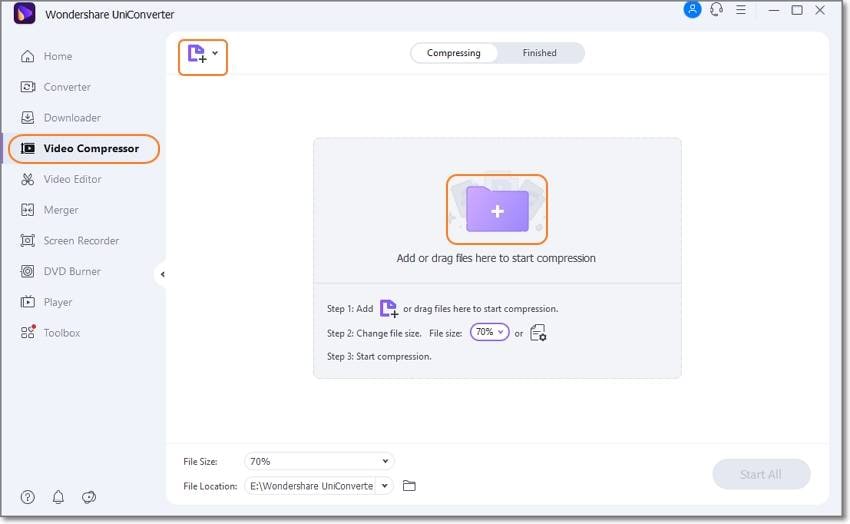
Passo 2 Selecione as configurações de compressão
Depois que os arquivos forem adicionados, você pode reduzir o tamanho do arquivo selecionando a porcentagem em Tamanho no canto inferior esquerdo.
Clique no ícone de configurações ao lado do vídeo adicionado e uma janela pop-up vai aparecer. Aqui você pode compactar ainda mais seu arquivo selecionando o tamanho, qualidade, taxa de bits e resolução.
Clique no botão OK para confirmar as configurações.
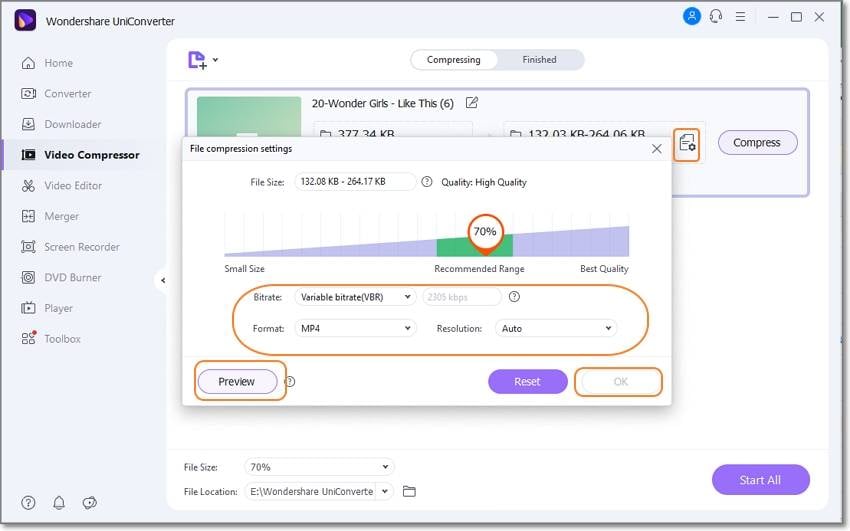
Passo 3 Inicie compactação de arquivo
Por último, na guia Localização do arquivo, escolha a pasta de destino e clique no botão Iniciar tudo para iniciar a compactação.
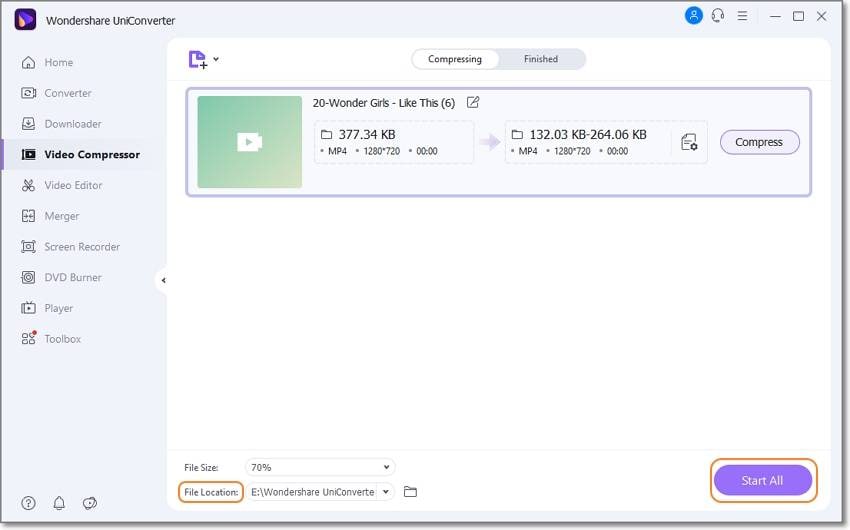
 Wondershare UniConverter — Caixa de ferramentas de vídeo tudo-em-um para Windows e Mac.
Wondershare UniConverter — Caixa de ferramentas de vídeo tudo-em-um para Windows e Mac.

- Edite vídeos no Mac com as funções cortar, recortar, adicionar efeitos e legendas.
- Converta vídeos para qualquer formato a uma velocidade 90X mais rápida.
- Comprima seus arquivos de vídeo ou áudio sem perda de qualidade.
- Excelente ferramenta de cortador inteligente para cortar e dividir vídeos automaticamente.
- Bom editor de legendas habilitado para IA para adicionar legendas aos seus vídeos tutoriais automaticamente.
- Baixe qualquer vídeo online para ensino de mais de 10.000 plataformas e sites.
Parte 3. Perguntas frequentes sobre a compactação de vídeos do Google Drive
1. Quais formatos de arquivo de vídeo são compatíveis com Google Drive?
Google Drive suporta upload e visualização de vídeos em uma variedade de formatos. A lista dos formatos de vídeo e áudio suportados inclui o seguinte:
- WMV
- MTS
- OGG
- Arquivos MPEG4, 3GPP e MOV - (codecs de vídeo h264 e mpeg4; codec de áudio AAC)
- FLV (Adobe - codec de vídeo FLV1, áudio MP3)
- Arquivos WebM (codec de vídeo Vp8; codec de áudio Vorbis)
- AVI (codec de vídeo MJPEG; áudio PCM)
- MPEGPS (codec de vídeo MPEG2; áudio MP2)
2. Posso alterar a qualidade de upload dos meus vídeos?
Google Drive permite que você altere a qualidade e o tamanho dos vídeos selecionando as opções de backup. Essas opções incluem Economia de armazenamento (os arquivos são reduzidos em tamanho e qualidade) e qualidade original (os arquivos são salvos na qualidade e resolução originais). Em algumas regiões, também está disponível uma opção de backup adicional chamada Express.
Experimente o Compressor de vídeo em lotes do UniConverter gratuitamente agora!
Mais de 3.591.664 pessoas já baixaram para experimentar os recursos avançados.
Conclusão
Portanto, se você tiver vídeos grandes e de alta qualidade para serem carregados no Google Drive, compacte-os usando o versátil Wondershare UniConverter para reduzir o tamanho sem comprometer a qualidade. Com arquivo reduzido, você pode enviar vários vídeos para o Google Drive dentro do limite de armazenamento gratuito permitido de 15 GB.

